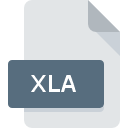
Dateiendung XLA
Excel Add-In Format
-
DeveloperMicrosoft
-
Category
-
Popularität3.7 (16 votes)
Was ist XLA-Datei?
XLA ist eine Add-On-Datei , die Microsoft Excel zugeordnet ist. XLA ist eine Binärdatei und kann daher nicht mit einem Texteditor geöffnet werden. Das XLA-Add-On kann eine offizielle Excel-Dateiendung sein, die von Microsoft erstellt wurde, oder eine benutzerdefinierte, vom Benutzer erstellte Datei. XLA werden normalerweise für eine bestimmte Excel-Version erstellt.
Begründung für das XLA-Format und Sicherheitsbedenken
Benutzer, die häufig in Excel arbeiten, kommen schnell zu dem Schluss, dass zusätzliche Funktionen, die die Arbeit erleichtern und rationalisieren, mehr als willkommen wären. Dies betrifft sowohl verfügbare Befehle als auch Formatierungsoptionen. Ein gutes Beispiel sind zusätzliche Zeit- und Datumsoptionen oder ein Konvertierungstool für Tabellenkalkulationsformate. XLA-Dateien sind sicherer als berüchtigte Makroskripte, bergen aber dennoch einige Risiken. Ungeprüfte XLA-Dateien sollten nicht geöffnet werden. Einige XLA-Add-Ons haben Einschränkungen hinsichtlich der Anzahl der Aktivierungen oder erfordern zusätzliche Software, um ordnungsgemäß zu funktionieren.
Programme die die Dateieendung XLA unterstützen
Dateien mit dem Suffix XLA können auf jedes mobile Gerät oder auf jede Systemplattform kopiert werden. Möglicherweise können sie jedoch nicht ordnungsgemäß auf dem Zielsystem geöffnet werden.
Programme die die XLA Datei bedienen
 MAC OS
MAC OS Updated: 07/03/2022
Wie soll ich die XLA Datei öffnen?
Probleme beim Zugriff auf XLA können verschiedene Ursachen haben. Positiv zu vermerken ist, dass die am häufigsten auftretenden Probleme im Zusammenhang mit Excel Add-In Format dateien nicht komplex sind. In den meisten Fällen können sie ohne Unterstützung eines Spezialisten schnell und effektiv angegangen werden. Die nachstehende Liste führt Sie durch die Behebung des aufgetretenen Problems.
Schritt 1. Installieren Sie die Software Microsoft Excel
 Die häufigste Ursache, die verhindert, dass Benutzer ROZ-Dateien öffnen, ist, dass auf dem System des Benutzers kein Programm installiert ist, das ROZ-Dateien verarbeiten kann. Die naheliegendste Lösung ist das Herunterladen und Installieren von Microsoft Excel oder eines der aufgelisteten Programme: Microsoft Office, Microsoft Visual Studio. Die vollständige Liste der nach Betriebssystemen gruppierten Programme finden Sie oben. Die sicherste Methode zum Herunterladen von Microsoft Excel ist das Aufrufen der Entwickler-Website (Microsoft Corporation) und das Herunterladen der Software über die angegebenen Links.
Die häufigste Ursache, die verhindert, dass Benutzer ROZ-Dateien öffnen, ist, dass auf dem System des Benutzers kein Programm installiert ist, das ROZ-Dateien verarbeiten kann. Die naheliegendste Lösung ist das Herunterladen und Installieren von Microsoft Excel oder eines der aufgelisteten Programme: Microsoft Office, Microsoft Visual Studio. Die vollständige Liste der nach Betriebssystemen gruppierten Programme finden Sie oben. Die sicherste Methode zum Herunterladen von Microsoft Excel ist das Aufrufen der Entwickler-Website (Microsoft Corporation) und das Herunterladen der Software über die angegebenen Links.
Schritt 2. Überprüfen Sie die Version von Microsoft Excel und aktualisieren Sie sie bei Bedarf
 Sie können immer noch nicht auf XLA-Dateien zugreifen, obwohl Microsoft Excel auf Ihrem System installiert ist? Stellen Sie sicher, dass die Software auf dem neuesten Stand ist. Es kann auch vorkommen, dass Software-Ersteller durch Aktualisieren ihrer Anwendungen die Kompatibilität mit anderen, neueren Dateiformaten hinzufügen. Wenn Sie eine ältere Version von Microsoft Excel installiert haben, wird das XLA -Format möglicherweise nicht unterstützt. Die neueste Version von Microsoft Excel sollte alle Dateiformate unterstützen, die mit älteren Versionen der Software kompatibel waren.
Sie können immer noch nicht auf XLA-Dateien zugreifen, obwohl Microsoft Excel auf Ihrem System installiert ist? Stellen Sie sicher, dass die Software auf dem neuesten Stand ist. Es kann auch vorkommen, dass Software-Ersteller durch Aktualisieren ihrer Anwendungen die Kompatibilität mit anderen, neueren Dateiformaten hinzufügen. Wenn Sie eine ältere Version von Microsoft Excel installiert haben, wird das XLA -Format möglicherweise nicht unterstützt. Die neueste Version von Microsoft Excel sollte alle Dateiformate unterstützen, die mit älteren Versionen der Software kompatibel waren.
Schritt 3. Weisen Sie Microsoft Excel zu XLA-Dateien
Wenn Sie die neueste Version von Microsoft Excel installiert haben und das Problem weiterhin besteht, wählen Sie sie als Standardprogramm für die Verwaltung von XLA auf Ihrem Gerät aus. Die Methode ist recht einfach und variiert kaum zwischen den Betriebssystemen.

Ändern Sie die Standardanwendung in Windows.
- Klicken Sie mit der rechten Maustaste auf die Datei XLA und wählen Sie die Option
- Wählen Sie →
- Wählen Sie schließlich suchen, zeigen Sie auf den Ordner, in dem Microsoft Excel installiert ist, aktivieren Sie das Kontrollkästchen Immer mit diesem Programm XLA-Dateien öffnen und bestätigen Sie Ihre Auswahl, indem Sie auf klicken

Ändern Sie die Standardanwendung in Mac OS.
- Wählen Sie im Dropdown-Menü, auf das Sie durch Klicken auf die Datei mit der Dateiendung XLA zugreifen, die Option
- Öffnen Sie den Abschnitt indem Sie auf den Namen klicken
- Wählen Sie Microsoft Excel und klicken Sie auf
- In einem Meldungsfenster wird darauf hingewiesen, dass diese Änderung auf alle Dateien mit der Dateiendung XLA angewendet wird. Mit einem Klick auf bestätigen Sie Ihre Auswahl.
Schritt 4. Stellen Sie sicher, dass die ROZ nicht fehlerhaft ist
Sie haben die in den Punkten 1-3 aufgeführten Schritte genau befolgt, aber das Problem ist immer noch vorhanden? Sie sollten überprüfen, ob die Datei eine richtige XLA-Datei ist. Es ist wahrscheinlich, dass die Datei beschädigt ist und daher nicht zugegriffen werden kann.

1. Stellen Sie sicher, dass die betreffende ROZ nicht mit einem Computervirus infiziert ist
Wenn die Datei infiziert ist, verhindert die in der XLA-Datei enthaltene Malware den Versuch, sie zu öffnen. Es wird empfohlen, das System so bald wie möglich auf Viren und Malware zu überprüfen oder einen Online-Virenscanner zu verwenden. Wenn die XLA-Datei tatsächlich infiziert ist, befolgen Sie die nachstehenden Anweisungen.
2. Stellen Sie sicher, dass die Struktur der XLA-Datei intakt ist
Haben Sie die fragliche XLA-Datei von einer anderen Person erhalten? Bitten Sie ihn / sie, es noch einmal zu senden. Es ist möglich, dass die Datei nicht ordnungsgemäß auf einen Datenspeicher kopiert wurde und unvollständig ist und daher nicht geöffnet werden kann. Beim Herunterladen der Datei mit der Endung XLA aus dem Internet kann ein Fehler auftreten, der zu einer unvollständigen Datei führt. Versuchen Sie erneut, die Datei herunterzuladen.
3. Überprüfen Sie, ob Ihr Konto über Administratorrechte verfügt
Einige Dateien erfordern erhöhte Zugriffsrechte, um sie zu öffnen. Melden Sie sich mit einem Administratorkonto an und prüfen Sie, ob das Problem dadurch behoben wird.
4. Stellen Sie sicher, dass das System über ausreichende Ressourcen verfügt, um Microsoft Excel auszuführen.
Wenn das System nicht über ausreichende Ressourcen verfügt, um XLA-Dateien zu öffnen, schließen Sie alle derzeit ausgeführten Anwendungen und versuchen Sie es erneut.
5. Stellen Sie sicher, dass Ihr Betriebssystem und die Treiber auf dem neuesten Stand sind
Die neuesten Versionen von Programmen und Treibern können Ihnen dabei helfen, Probleme mit Excel Add-In Format -Dateien zu lösen und die Sicherheit Ihres Geräts und Betriebssystems zu gewährleisten. Es kann vorkommen, dass die XLA-Dateien mit aktualisierter Software, die einige Systemfehler behebt, ordnungsgemäß funktionieren.
Konvertierung der Datei XLA
Konvertierung der Dateiendung XLA in ein anderes Format
Konvertierungen anderer Dateiformate in die Datei XLA
Möchten Sie helfen?
Wenn Sie zusätzliche Informationen bezüglich der Datei XLA besitzen, würden wir sehr dankbar sein, wenn Sie Ihr Wissen mit den Nutzern unseres Service teilen würden. Nutzen Sie das Formular, dass sich hier befindet, und senden Sie uns Ihre Informationen über die Datei XLA.

 Windows
Windows 


